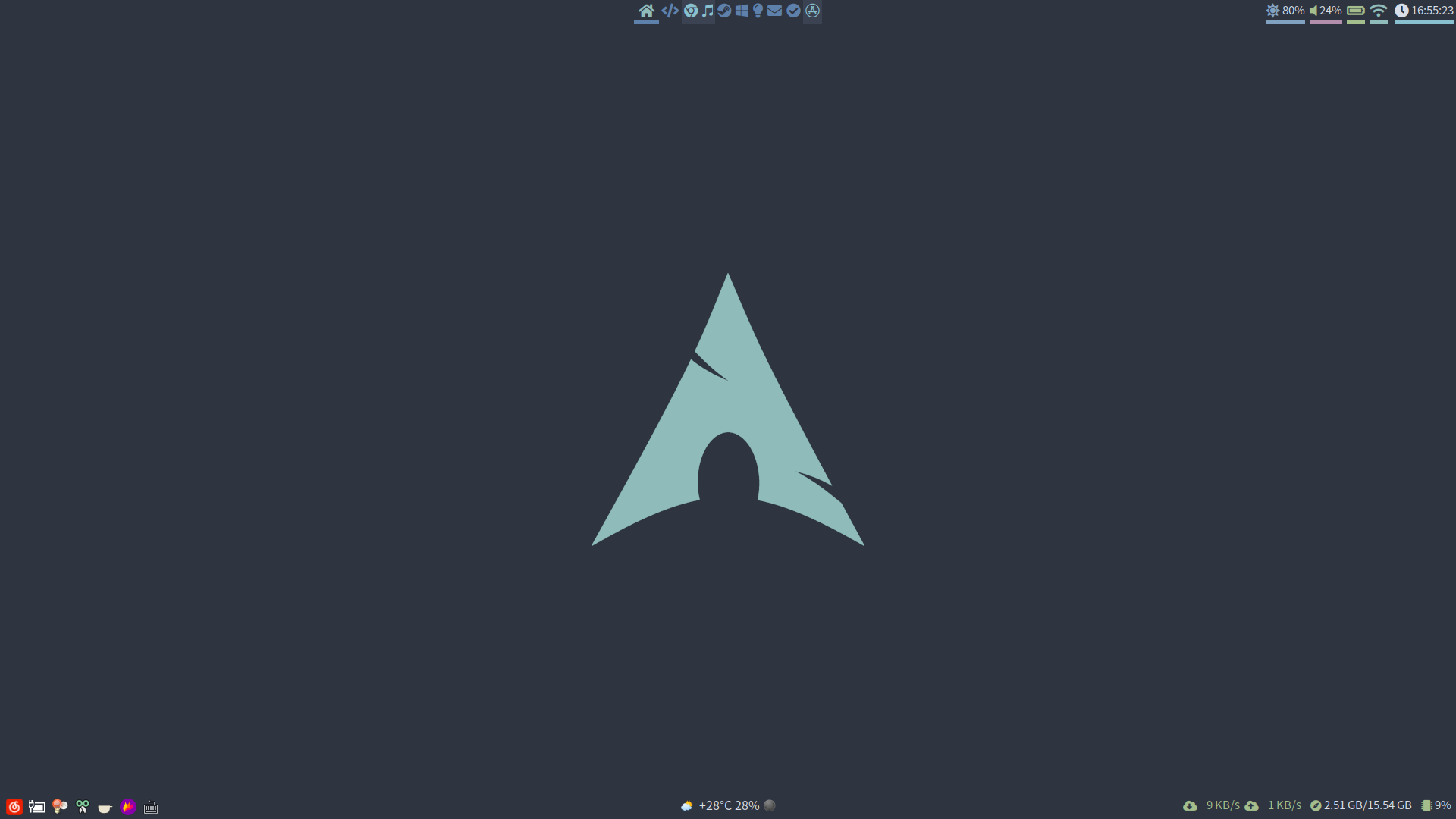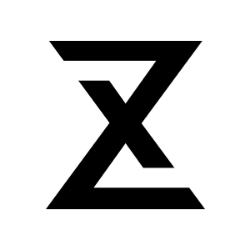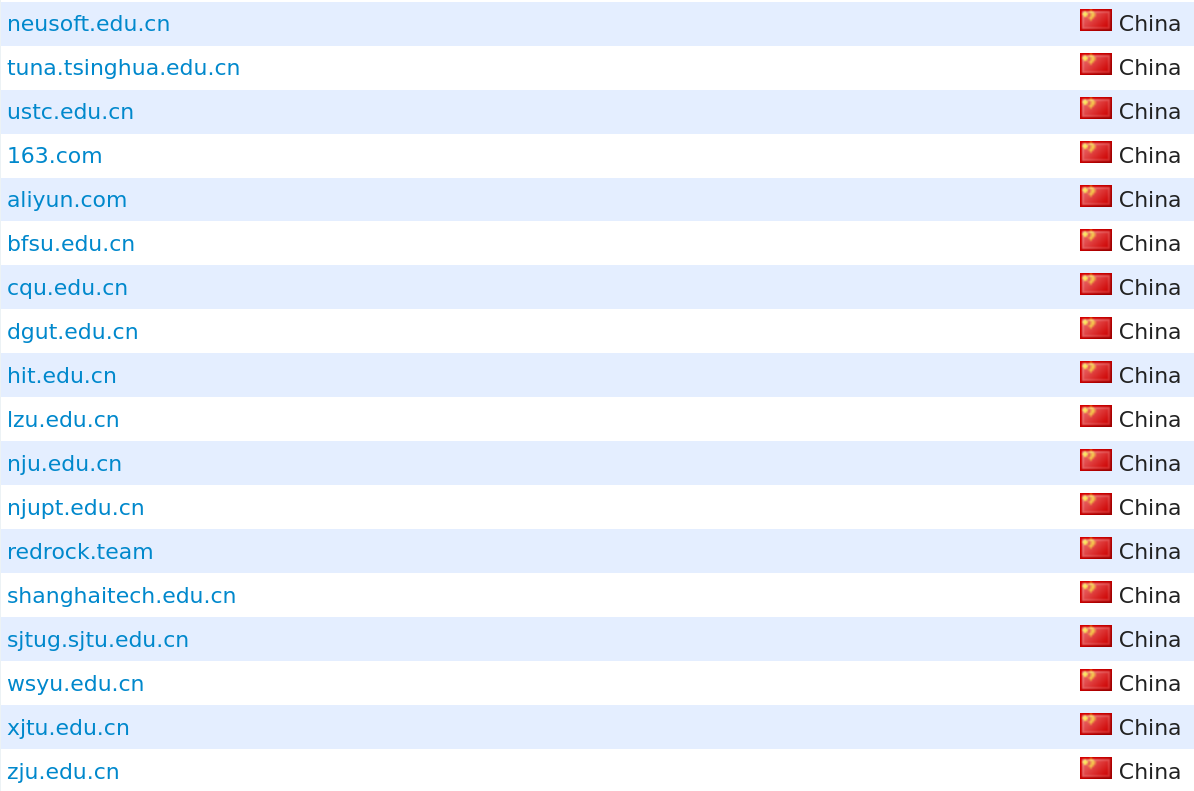type
status
date
Jan 15, 2024 04:00 PM
slug
summary
tags
category
icon
password
写在前面:
如果你真的想要开始安装Arch Linux,我强烈建议做到以下几点:
1. 给电脑做好备份
2. 先完整地看完教程,再开始动手
终于上手古法安装了Arch Linux,意外地没有那么难,接下来把我用到的教程贴在下面。
首先是archwiki,大致看一下心里会有个底。
然后可以按照这篇博客做,解释的非常详细,我觉得完全没接触过linux也能看懂。
硬盘分区和挂载可以同时参考这篇:
因为arch是高度定制化的,具体的硬盘操作按照自己需求和习惯来,我个人更喜欢知乎这篇的操作。
如果要使用Windows的efi分区作为引导分区则需要扩容,如果因为有个Windows保留分区没法扩容的话把保留分区删掉就好,一般扩容到512M。
换国内源reflector不好使可以手动换:
装好了进grub如果没有Windows了的话运行这个指令试下
还不行按这篇博客操作
没有的话就是你把Windows的efi整没了,鉴定为寄。
然后输入法那篇博客有点问题,可以按这个来:
- Author:NotionNext
- URL:https://tangly1024.com/article/archinstall
- Copyright:All articles in this blog, except for special statements, adopt BY-NC-SA agreement. Please indicate the source!